
  |  | ||
Seuraavassa kuvataan etusivu ja Web Image Monitorin avaaminen.
![]()
Kun syötät IPv4-osoitteen, älä syötä osoitteen osan alussa olevia nollia. Jos osoite on esimerkiksi "192.168.001.010", se on syötettävä muodossa "192.168.1.10".
Käynnistä Internet-selain.
Kirjoita selaimen osoitepalkkiin "http://(tulostimen IP-osoite tai tietokoneen nimi (isäntänimi))/".
Näyttöön tulee Web Image Monitorin etusivu.
Jos tulostimen palvelinnimi on rekisteröity DNS- tai WINS-palvelimeen, voit kirjoittaa sen.
Jos käytössä on SSL-protokolla (salattu yhteysprotokolla) palvelintodennusta käyttävässä ympäristössä, kirjoita osoitteeksi "https://(tulostimen IP-osoite tai tietokoneen nimi (isäntänimi))/".
Jokainen Web Image Monitor -sivu on jaettu seuraaviin osiin:
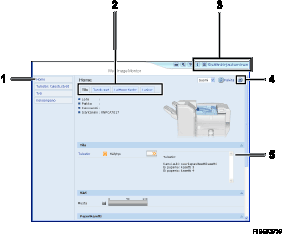
Valikkoalue
Jos valitset valikon, sen sisältö tulee näkyviin työalueella tai alialueella.
Välilehtialue
Näyttöön tulee tietoja kustakin valikosta.
Otsikkoalue
Näyttöön tulee valintaikkuna käyttäjä- ja järjestelmänvalvojatilaan siirtymistä varten, ja kunkin tilan valikko tulee näkyviin.
Linkki ohjeeseen ja valintaikkuna hakusanoilla etsintää varten ilmestyy näytölle.
Ohje
Voit katsella tai ladata ohjetiedostoja.
Näyttöalue
Näyttää valikkoalueella valitun aiheen sisällön.
Näyttöalueella olevia koneen tietoja ei päivitetä automaattisesti. Voit päivittää tulostimen tiedot napsauttamalla näyttöalueen oikeassa yläkulmassa olevaa [Päivitä]-painiketta. Koko selainikkunan voit päivittää napsauttamalla selaimen [Päivitä]-painiketta.
![]()
Kun isäntänimeä käytetään IPv6-protokollaa käyttävässä Windows Server 2003- tai Windows Vista -palvelimessa, tarkista isäntänimi ulkoisella DNS-palvelimella. Host-tiedostoa ei voi käyttää.